Waze에서 도로 위험 및 기타 사고를 신고하는 방법
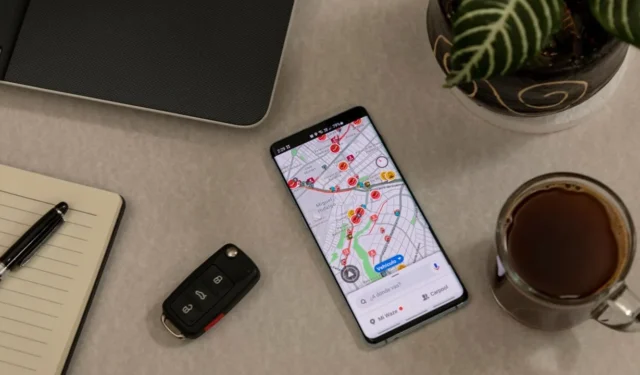
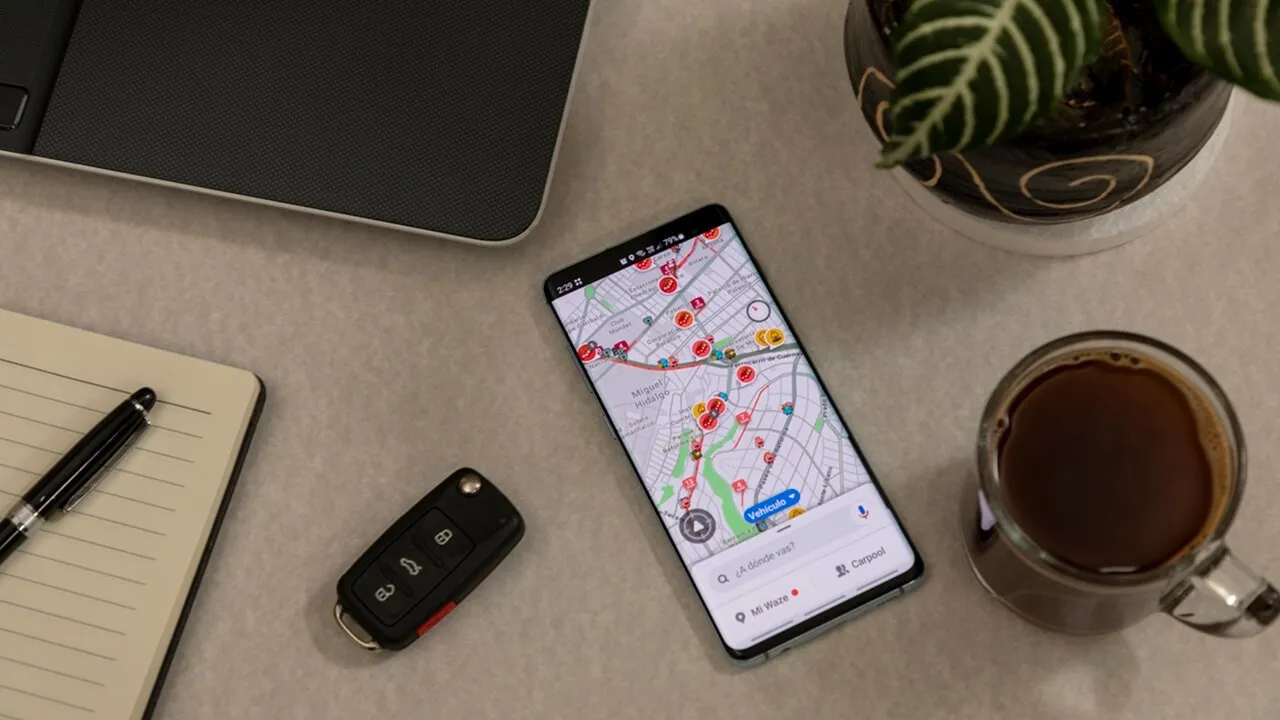
Waze는 많은 사람들이 높이 평가하는 내비게이션 앱입니다. Waze가 목적지까지 안내하는 데 매우 효과적인 이유 중 하나는 가능한 최상의 길안내를 제공하기 위해 사용자 보고서와 데이터에 의존하기 때문입니다. 당신도 Waze 개선에 기여하고 싶다면 이 튜토리얼을 통해 Waze에서 도로 위험 및 기타 사고를 보고하는 방법을 확인할 수 있습니다.
Waze 충돌을 보고하는 방법
보고를 시작하려면 Waze 앱이나 Android Auto 또는 CarPlay의 Waze가 필요합니다. 이 기능은 Waze Live Map 브라우저 버전에서는 사용할 수 없습니다.
Waze 앱을 열고 경로를 만든 다음 예상 도착 시간 위에 나타나는 노란색 삼각형의 +를 탭하세요.
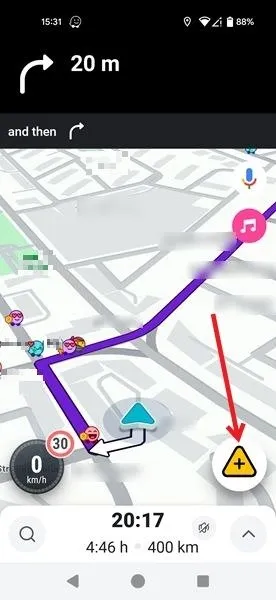
하단의 무엇이 보이나요 메뉴 에서 충돌 옵션을 탭하세요.
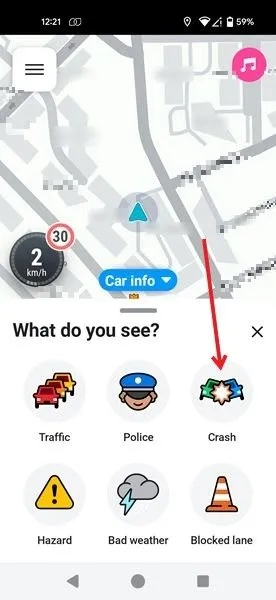
현재 보고 있는 내용을 설명하는 옵션을 선택한 다음 신고 버튼을 탭하세요.
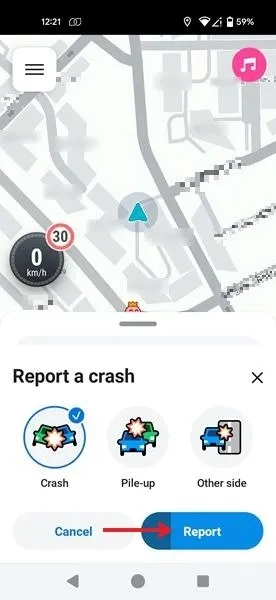
이벤트가 지도에 표시됩니다. 귀하의 Waze 사용자 이름이 자동으로 그 옆에 나타날 것입니다.
보고서는 보고서에 반응하는 Waze 사용자 수에 따라 결정되는 일정 시간 동안 지도에 표시됩니다. 다른 사람이 작성한 보고서를 발견했다면 무시해야 합니다. 당신이 할 수 있는 유일한 옵션은 보고서가 지도에 표시되는 시간을 연장하는 것입니다.
잘못된 보고를 방지하려면 Waze에서 실시간으로 보는 사건만 보고하세요. 나중에 추가하지 마세요.
Waze에서 도로 위험을 신고하는 방법
도로 위험 요소를 우연히 발견했다면 노란색 삼각형 버튼을 누르고 위험 요소를 선택하여 Waze에 신고할 수 있습니다 .
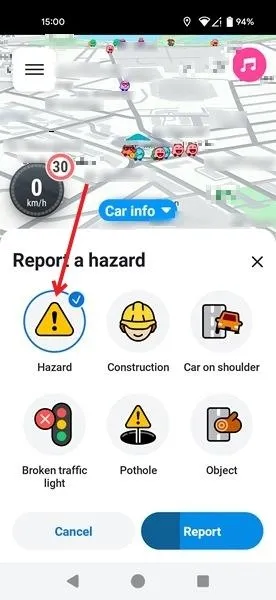
건설 , 깨진 신호등 , 구덩이 등 몇 가지 옵션이 있습니다 .
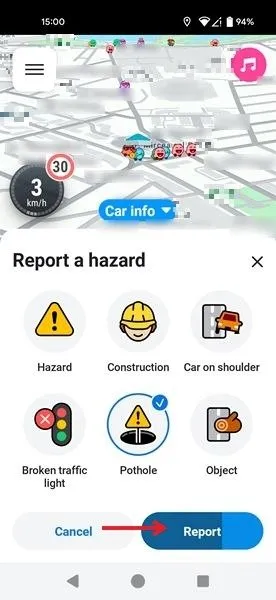
발견한 도로 위험을 탭하고 신고를 누르면 앱이 자동으로 보고서를 전송하고 지도에 배치합니다.
Waze에서 경찰 목격을 신고하는 방법
도로에서 경찰을 만나 다른 운전자에게 경찰의 존재를 알리고 싶다면 노란색 삼각형 버튼을 누르고 경찰 을 선택하세요 .
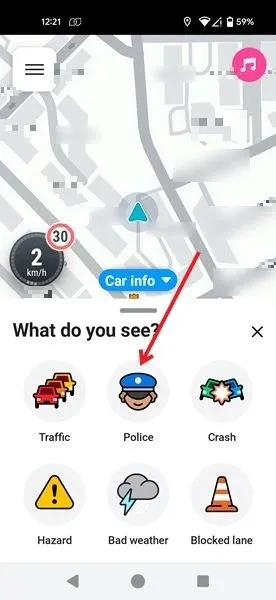
옵션 중 하나를 선택하고 신고 버튼을 눌러 계속하세요.
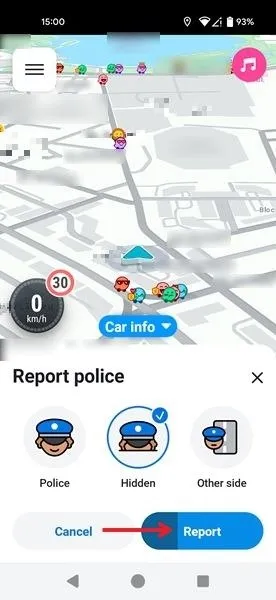
Waze에서 도로 폐쇄를 신고하는 방법
Waze를 사용하면 도로 폐쇄에 대해 다른 사람에게 알릴 수도 있습니다. 지도 앱에서 삼각형 버튼을 누르고 Closure 를 선택하세요 .
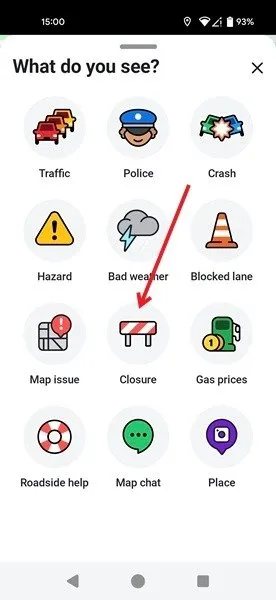
현재 위치에 따라 도로 폐쇄를 표시하려면 화살표 중 하나를 탭하세요. 보내기 버튼 을 누르세요 .
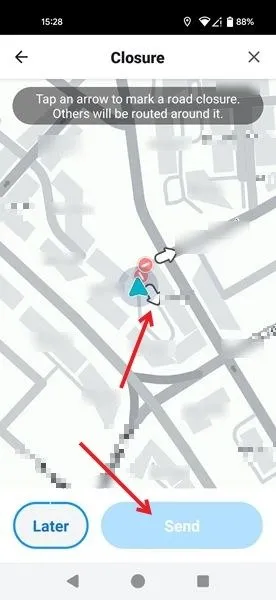
Waze에서 추가 사건 신고하기
Waze를 사용하면 동료 운전자에게 몇 가지 중요한 사항을 보고할 수 있습니다. 다른 옵션과 동일한 메뉴에서 찾을 수 있습니다.
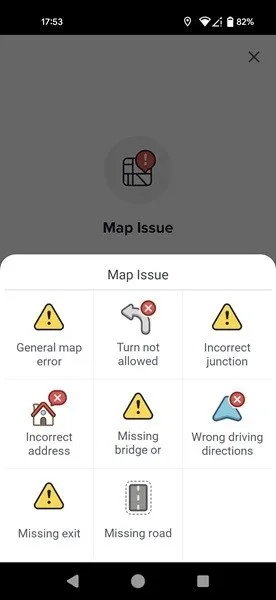
- 교통 – 교통량이 많거나 정체된 경우와 같은 Waze 교통 사고에 대한 알림을 추가할 수 있습니다.
- 악천후 – 미끄러운 도로, 홍수, 얼음 도로 등의 기상 문제를 다른 운전자에게 경고합니다.
- 차단된 차선 – 특정 경로에서 접근할 수 없는 차선을 강조 표시합니다.
- 지도 문제 – Waze 사용자가 잘못된 운전 방향, 출구 누락, 잘못된 교차로 등 지도 기능과 관련된 문제를 보고하는 데 도움이 됩니다.
Waze는 스팸 및 부정확한 보고 가능성을 제한하기 위해 사용자가 문제를 보고할 수 있는 횟수를 제한한다는 점을 명심하세요. 분당 2개 이상의 인스턴스를 보고하지 않는 것이 좋습니다. Waze가 과도한 보고를 표시하면 앱이 일시적으로 차단될 수 있습니다.
이제 Waze에서 문제를 보고하는 방법을 알았으니 앱 사용에 대한 지식을 확장해야 할 때입니다. Waze에 경유지를 추가하거나 Waze 및 Google 지도에서 Spotify를 안전하게 제어하는 방법을 알아보세요.
이미지 출처: Freepik . 모든 스크린샷은 Alexandra Arici가 제작했습니다.


답글 남기기